
สารบัญ:
- เสบียง
- ขั้นตอนที่ 1: เจาะรูสำหรับปุ่ม
- ขั้นตอนที่ 2: บัดกรีสายไฟเข้ากับปุ่ม
- ขั้นตอนที่ 3: ประกอบปุ่ม
- ขั้นตอนที่ 4: ประสานและประกอบโฟโตรีซีสเตอร์
- ขั้นตอนที่ 5: ติดกล่องและติดแถบ LED
- ขั้นตอนที่ 6: ประกอบขั้วต่อสายไฟ
- ขั้นตอนที่ 7: บัดกรีหมุดไปที่ AtTiny85
- ขั้นตอนที่ 8: ประกอบ PCB
- ขั้นตอนที่ 9: แนบ AtTiny85
- ขั้นตอนที่ 10: เสร็จสิ้น
- ผู้เขียน John Day [email protected].
- Public 2024-01-30 13:02.
- แก้ไขล่าสุด 2025-01-23 15:12.
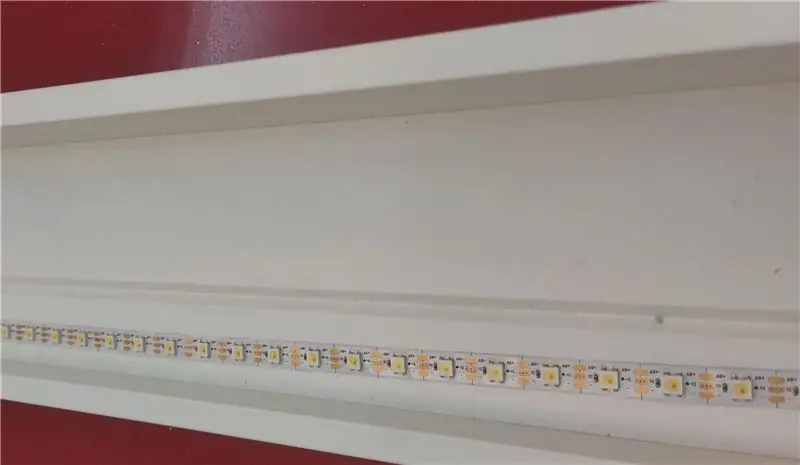
เป้าหมายของฉันคือทำโคมไฟตั้งโต๊ะจาก LED ฉันต้องการให้มันปรับได้ จึงสามารถใช้ได้ทั้งกลางวันและกลางคืน ในครั้งแรกที่ฉันทำ ฉันใช้แถบ LED ธรรมดาและ MOS-FET ขนาดใหญ่เพื่อขับเคลื่อน 12v ครั้งนี้ฉันเลือก LED ที่สามารถระบุตำแหน่งได้ซึ่งขับเคลื่อนโดย 5v ซึ่งลดจำนวนส่วนประกอบลงอย่างมากและช่วยให้ปรับแต่งได้มากขึ้น เช่น เอฟเฟกต์การเปลี่ยนแปลง
เสบียง
อะไหล่:
- แอดเดรสแถบ LED ตาม WS2812b
- AtTiny85 digispark โคลน
- TTP223 ปุ่มสัมผัสแบบ Capacitive
- แหล่งจ่ายไฟ 5v 6A
- ปลั๊กไฟ 2.5 มม.
- การพัฒนา PCB
- ส่วนหัวและหมุด 2.54 มม.
- สายบาง.
- กล่องพลาสติกขนาดเล็ก.
- ชั้นวางของ IKEA MOSSLANDA
- หรือตัวต้านทานแบบโฟโตรีซีสเตอร์และตัวต้านทาน 1k โอห์ม
เครื่องมือสำหรับการก่อสร้าง:
- หัวแร้งและลวดบัดกรี
- ดอกสว่านและดอกสว่านไม้/พลาสติก
- ปืนกาวร้อน
- พีซีเพื่อตั้งโปรแกรมไมโครคอนโทรลเลอร์
ขั้นตอนที่ 1: เจาะรูสำหรับปุ่ม

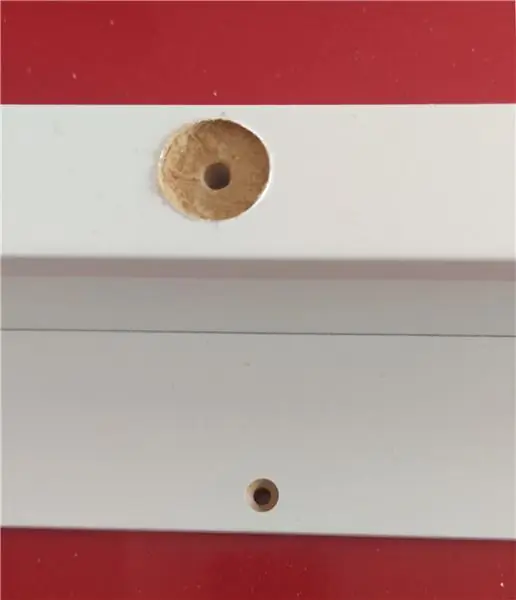
ฉันต้องการให้การควบคุมเกือบจะราบรื่น ฉันจึงเลือกใช้ปุ่มสัมผัสแบบ capacitive และติดตั้งที่ระดับพื้นผิว ในการทำเช่นนั้น ฉันเจาะรูตื้นที่กึ่งกลางชั้นวางด้วยดอกสว่าน 20 มม. และตรงกลางใช้ 4 มม. เจาะเพื่อทำรูสำหรับสายไฟ
ขั้นตอนที่ 2: บัดกรีสายไฟเข้ากับปุ่ม


บัดกรีสายไฟ 3 เส้นไปที่ด้านส่วนประกอบของปุ่ม เพื่อให้ด้านอื่น ๆ ราบรื่นที่สุด ใช้สายไฟสีและจำไว้ว่าสีใดที่บัดกรีที่ขาแต่ละอัน จะไม่สามารถดูได้ในภายหลัง อุปกรณ์นี้ดีมาก ไวต่อขั้วผกผัน ดังนั้นระวังอย่าสลับ GND และ VCC
ขั้นตอนที่ 3: ประกอบปุ่ม
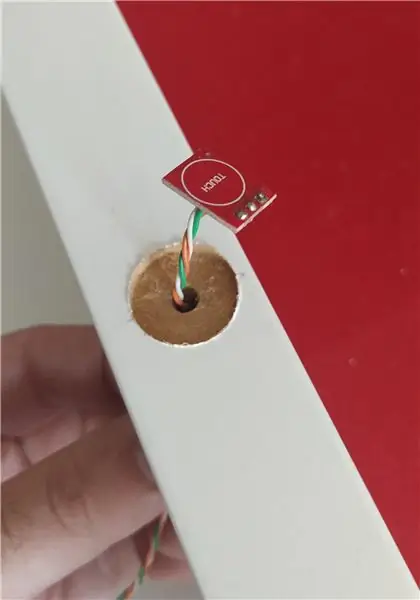


ร้อยลวดกระดุมผ่านรู ใช้ปืนกาวร้อนติดกระดุมให้เข้าที่โดยทากาวบนไม้ใต้กระดุม จากนั้นปิดด้านนอกด้วยกาวเพื่อให้เป็นพื้นผิวเรียบ อีกด้านหนึ่งของชั้นวาง ใช้กาวร้อนติดสายไฟเข้ากับมุมของชั้นวาง ปิดปุ่มด้วยฉลากกาว
ขั้นตอนที่ 4: ประสานและประกอบโฟโตรีซีสเตอร์
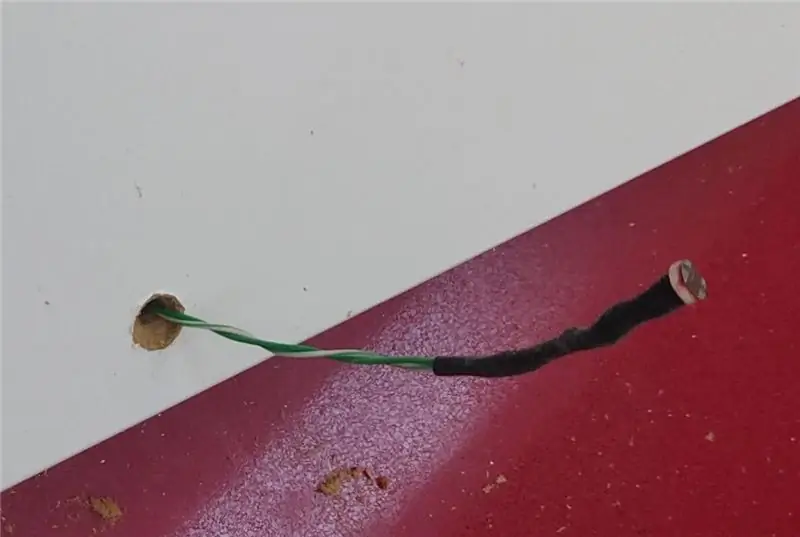
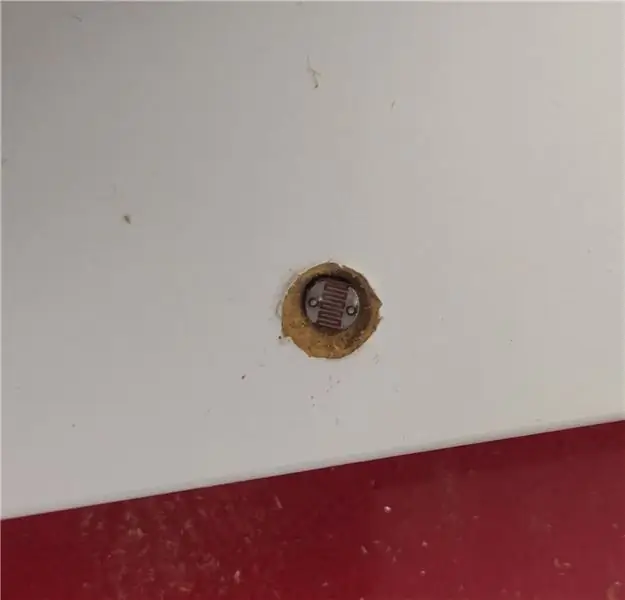
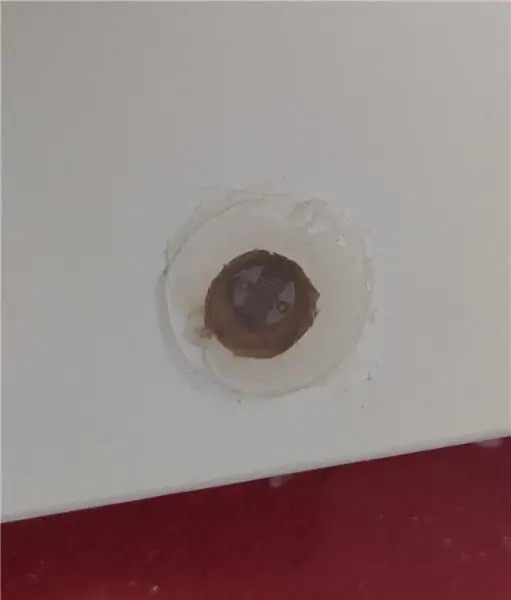
เจาะรูสำหรับ photo-resistor บัดกรีหมุดทั้งสองข้างเข้ากับสายไฟและปิดด้วยตัวแยกการหดตัวด้วยความร้อน ร้อยสายไฟผ่านรูและยึดให้แน่นด้วยกาวร้อน ฉันยังติดวงกลมพลาสติกใสเล็กๆ ไว้บนนั้นเพื่อให้พื้นผิวเรียบ.
ขั้นตอนที่ 5: ติดกล่องและติดแถบ LED
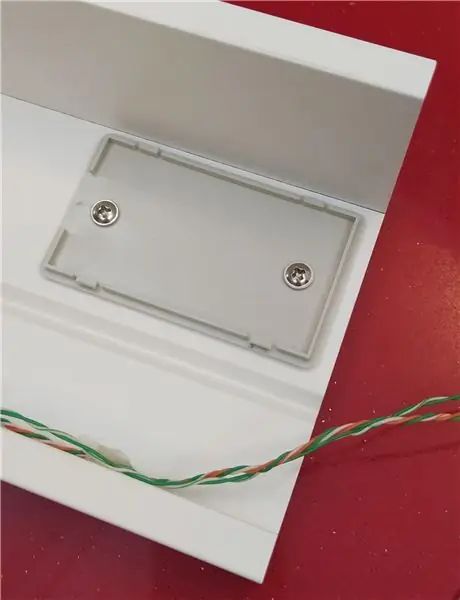
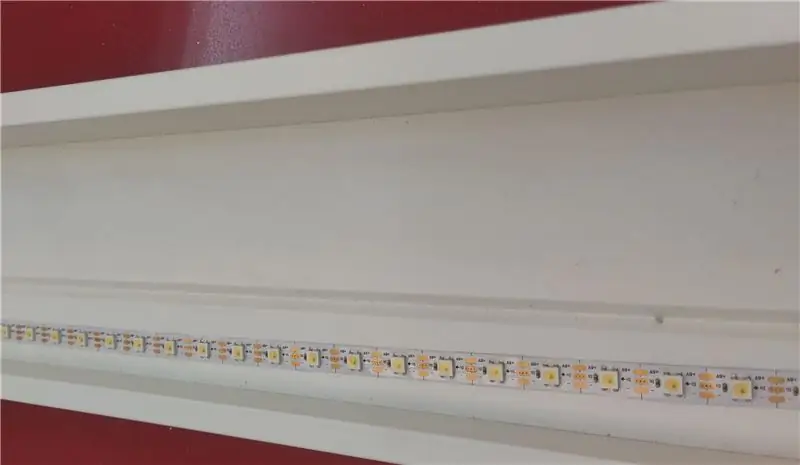
ติดกล่องเข้ากับขอบชั้นวาง ฉันเลือกที่จะติดที่ครอบแทนตัวกล่องเอง เพื่อให้การติดตั้งง่ายขึ้น ฉันติดแถบไฟ LED ใกล้ขอบชั้นวาง มันควรจะเป็นกาวในตัว แต่ในกรณีของฉันคือกาว ชอบที่จะอยู่บนแท็บและแถบ LED ยังคงไม่มีกาวดังนั้นฉันจึงต้องใช้กาวอย่างรวดเร็วแทน
ขั้นตอนที่ 6: ประกอบขั้วต่อสายไฟ

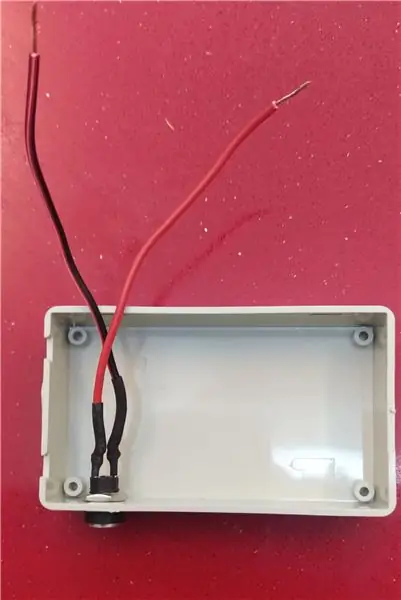
บัดกรีสายไฟ 2 เส้นเข้ากับขั้วต่อสายไฟ และปิดส่วนที่สัมผัสออกด้วยตัวแยกการหดตัวด้วยความร้อน เจาะรูใกล้กับขอบกล่องแล้วต่อขั้วต่อ
ขั้นตอนที่ 7: บัดกรีหมุดไปที่ AtTiny85

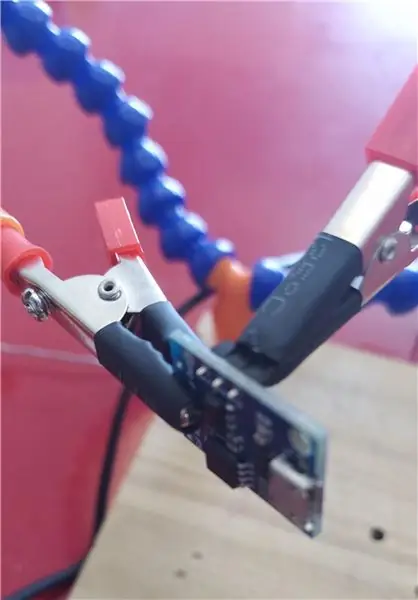


ฉันบัดกรีหมุดไปที่บอร์ดพัฒนาแทนการบัดกรีสายไฟทั้งหมดโดยตรง เผื่อว่าฉันต้องการตั้งโปรแกรมใหม่ในภายหลัง ฉันไม่ได้บัดกรีพิน 3, 4 เนื่องจากไม่ได้ใช้ในแอปพลิเคชันนี้ และใช้เพื่อตั้งโปรแกรม AtTiny85 พร้อมบูตโหลดเดอร์ USB ฉันบัดกรีพิน 5 (รีเซ็ต) และ Vin เพื่อความเสถียรทางกลแม้จะไม่ได้ใช้งานก็ตาม
ขั้นตอนที่ 8: ประกอบ PCB
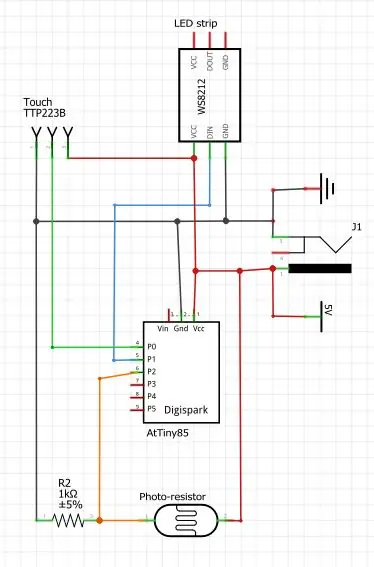


ฉันตัด PCB ต้นแบบขนาด 12x13 สี่เหลี่ยมแล้ว เจาะรูสองรูสำหรับสกรู แต่ในที่สุดก็ไม่ได้ใช้ ทำเครื่องหมายตำแหน่งของส่วนหัว จากนั้นบัดกรีสายไฟ ส่วนหัว และตัวต้านทานตัวเดียวทั้งหมด
ขั้นตอนที่ 9: แนบ AtTiny85


ตั้งโปรแกรม AtTiny85 และติดเข้ากับ PCB จากนั้นวางทุกอย่างลงในกล่องแล้วติดเข้ากับฝาครอบที่ขันสกรูเข้ากับชั้นวางแล้ว
ขั้นตอนที่ 10: เสร็จสิ้น
เชื่อมต่อแหล่งจ่ายไฟ สัมผัสสั้นๆ เพื่อเปิดและปิด LED การสัมผัสอย่างต่อเนื่องจะเปลี่ยนความเข้มของแสง LED ตัวต้านทานภาพถ่ายใช้เพื่อแยกความแตกต่างระหว่างโหมดกลางวันและโหมดกลางคืน การเปิดไฟในตอนกลางคืนจะเริ่มต้นที่ระดับความอบอุ่นต่ำ แสง ในระหว่างวัน การเปิดเครื่องจะเริ่มที่ความเข้มสูง
แนะนำ:
ATtiny85 การติดตามกิจกรรมการสั่นที่สวมใส่ได้นาฬิกาและการเขียนโปรแกรม ATtiny85 พร้อม Arduino Uno: 4 ขั้นตอน (พร้อมรูปภาพ)

ATtiny85 Wearable Vibrating Activity Tracking Watch & Programming ATtiny85 With Arduino Uno: จะสร้างนาฬิกาติดตามกิจกรรมที่สวมใส่ได้อย่างไร? นี่คืออุปกรณ์สวมใส่ที่ออกแบบมาเพื่อให้สั่นเมื่อตรวจพบการหยุดนิ่ง คุณใช้เวลาส่วนใหญ่กับคอมพิวเตอร์เหมือนฉันหรือเปล่า คุณนั่งเป็นชั่วโมงโดยไม่รู้ตัวหรือไม่? จากนั้นอุปกรณ์นี้จะเ
DIY LED Strip: วิธีตัด เชื่อมต่อ บัดกรี และเปิดไฟ LED Strip: 3 ขั้นตอน (พร้อมรูปภาพ)

DIY LED Strip: How to Cut, Connect, Solder and Power LED Strip: คู่มือเริ่มต้นสำหรับการสร้างโครงการแสงของคุณเองโดยใช้แถบ LED แถบ LED ที่ยืดหยุ่นและใช้งานง่ายเป็นทางเลือกที่ดีที่สุดสำหรับการใช้งานที่หลากหลายฉันจะครอบคลุม พื้นฐานในการติดตั้งแถบ LED 60 LEDs/m ในร่มแบบเรียบง่าย แต่ใน
โคมไฟ LED Strip แบบง่าย (อัพเกรดแถบ LED ของคุณ): 4 ขั้นตอน (พร้อมรูปภาพ)

Simple LED Strip Lamps (อัพเกรดแถบ LED ของคุณ): ฉันใช้แถบ LED มาระยะหนึ่งแล้วและชอบความเรียบง่ายของแถบ LED มาโดยตลอด คุณเพียงแค่ตัดบทบาทบางส่วน บัดกรีสายไฟเข้ากับมัน ต่อแหล่งจ่ายไฟ และคุณมีแหล่งกำเนิดแสงสำหรับตัวคุณเอง ตลอดหลายปีที่ผ่านมา ฉันได้พบค
วิธีใช้ Neopixel Ws2812 LED หรือ LED STRIP หรือ Led Ring กับ Arduino: 4 ขั้นตอน

วิธีใช้ Neopixel Ws2812 LED หรือ LED STRIP หรือ Led Ring กับ Arduino: สวัสดีทุกคนเนื่องจาก Neopixel led Strip เป็นที่นิยมอย่างมากและเรียกอีกอย่างว่า ws2812 led strip เช่นกัน พวกเขาเป็นที่นิยมอย่างมากเพราะในแถบนำเหล่านี้เราสามารถระบุแต่ละ LED แยกจากกัน ซึ่งหมายความว่าหากคุณต้องการให้ไฟ LED สองสามดวงเรืองแสงเป็นสีเดียว
ESP8266 RGB LED STRIP WIFI ควบคุม - NODEMCU เป็นรีโมท IR สำหรับ Led Strip ที่ควบคุมผ่าน Wifi - RGB LED STRIP การควบคุมสมาร์ทโฟน: 4 ขั้นตอน

ESP8266 RGB LED STRIP WIFI ควบคุม | NODEMCU เป็นรีโมท IR สำหรับ Led Strip ที่ควบคุมผ่าน Wifi | การควบคุมสมาร์ทโฟน RGB LED STRIP: สวัสดีทุกคนในบทช่วยสอนนี้ เราจะเรียนรู้วิธีใช้ nodemcu หรือ esp8266 เป็นรีโมท IR เพื่อควบคุมแถบ LED RGB และ Nodemcu จะถูกควบคุมโดยสมาร์ทโฟนผ่าน wifi โดยพื้นฐานแล้ว คุณสามารถควบคุม RGB LED STRIP ได้ด้วยสมาร์ทโฟนของคุณ
